 WiiMote einrichten inkl. Nunchuk oder mit dem Classic-Controller
WiiMote einrichten inkl. Nunchuk oder mit dem Classic-Controller
Auch den Controller der Wii (die sog. WiiMote) könnt ihr mit RetroPie verwenden. An die WiiMote kann bekanntlich auch noch das Nunchuk oder der Classic-Controller angeschlossen werden, diese funktionieren dann ebenfalls am Raspberry Pi.
Ausgangsbasis ist das RetroPie-Image 4.2

Ich verwende die „einfache“ WiiMote und ausschließlich original Zubehör von Nintendo!
Falls noch nicht geschehen, richtet bitte erst mal euren Bluetooth-Adpater, wie unter „RetroPie: Bluetooth-Controller“ beschrieben ein.
WiiMote einrichten
Nach den eben erwähnten Vorbereitungen, sollte der Bluetooth-Adapter jetzt funktionieren und wir können mit der Einrichtung der WiiMote beginnen.
Ihr braucht nun eure WiiMote…
Als Erstes benötigen wir den Treiber für die WiiMote. Verlasst daher ggf. die EmulationStation und gebt bitte sudo apt-get install wminput ein, um die benötigten Programme zu installieren.
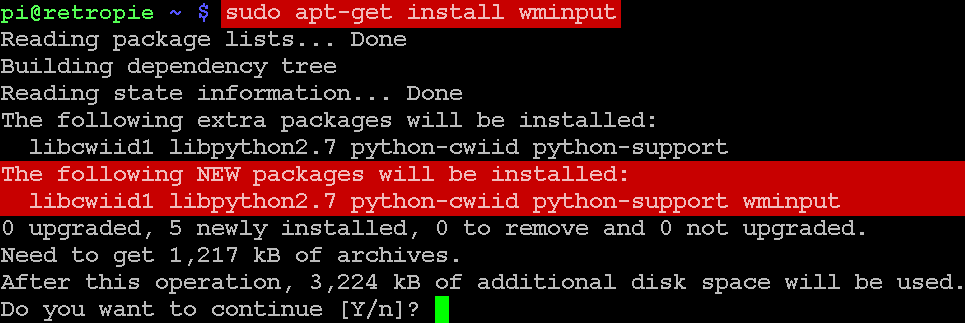
Wie ihr im Bild seht, werden neben wminput auch noch einige weitere benötigte Pakete installiert. Drückt einfach <ENTER>, um fortzufahren.
Nach der Installation (dauert nur einige Sekunden), müssen wir noch dafür sorgen, dass wir auch ohne Root-Rechte auf uinput zugreifen können. Legt daher mit nano eine neue Datei wiimote.rules an: sudo nano /etc/udev/rules.d/wiimote.rules. Fügt dort einfach die Zeile KERNEL==“uinput“, MODE:=“0666″ ein und speichert eure Änderungen.
 Jetzt brauchen wir die MAC-Adresse der WiiMote. Um diese zu ermitteln, gebt einfach hcitool scan ein und drückt dann an der WiiMote die Buttons 1 und 2 gleichzeitig. Die LEDs an der Mote beginnen zu blinken und nach einigen Sekunden erhaltet ihr folgende Ausgabe:
Jetzt brauchen wir die MAC-Adresse der WiiMote. Um diese zu ermitteln, gebt einfach hcitool scan ein und drückt dann an der WiiMote die Buttons 1 und 2 gleichzeitig. Die LEDs an der Mote beginnen zu blinken und nach einigen Sekunden erhaltet ihr folgende Ausgabe:

Bei euch steht natürlich eine andere MAC-Adresse. Diese Nummer müsst ihr euch jetzt merken. Um den Treiber automatisch mit unserer WiiMote zu verbinden, editieren wir als nächstes die rc.local. Gebt dazu bitte sudo nano /etc/rc.local ein und ergänzt die Datei direkt vor dem exit 0 um sudo wminput -q -d -c retropiewii 00:19:1D:BC:71:19 &. Natürlich nehm ihr dort die von euch ermittelte MAC-Adresse. Vergesst nicht eure Änderungen zu speichern!
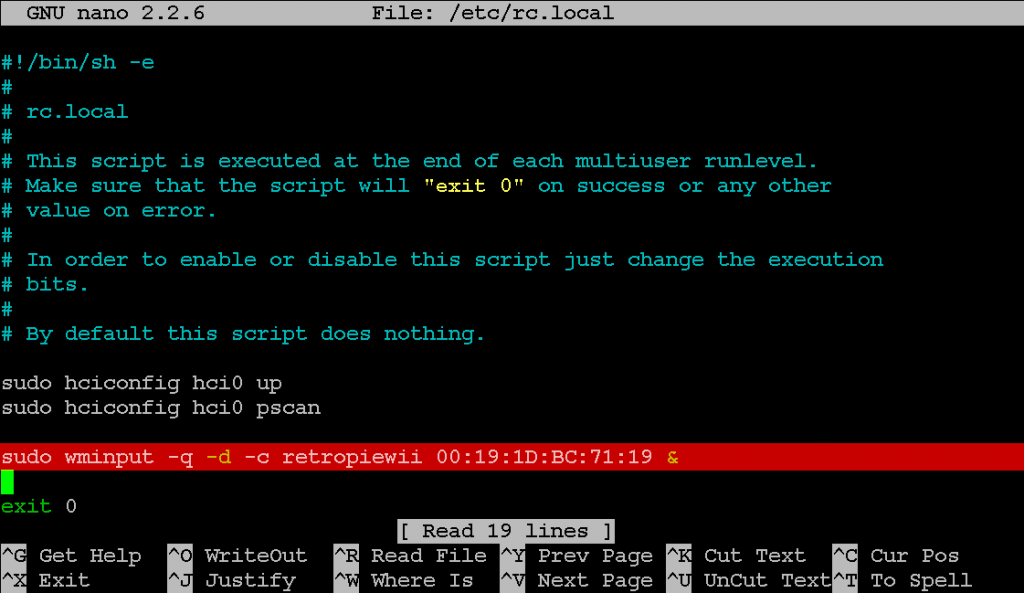
Jetzt brauchen wir noch die Configdatei retropiewii. In dieser könnt ihr hinterlegen, wie die Buttons, Achsen und Richtungstasten der Wii-Controller interpretiert werden sollen. Gebt dazu erst mal sudo nano /etc/cwiid/wminput/retropiewii ein. Übernehmt dann die folgenden Werte in diese Datei…
# WiiMote Wiimote.A = BTN_A Wiimote.B = BTN_B Wiimote.Dpad.X = ABS_X Wiimote.Dpad.Y = ABS_Y Wiimote.Minus = BTN_SELECT Wiimote.Plus = BTN_START Wiimote.Home = BTN_MODE Wiimote.1 = BTN_X Wiimote.2 = BTN_Y # Classic-Controller Classic.Dpad.X = ABS_X Classic.Dpad.Y = ABS_Y Classic.LStick.X = ABS_RX Classic.LStick.Y = ABS_RY Classic.RStick.X = ABS_Z Classic.RStick.Y = ABS_RZ Classic.A = BTN_A Classic.B = BTN_B Classic.X = BTN_X Classic.Y = BTN_Y Classic.Minus = BTN_SELECT Classic.Plus = BTN_START Classic.Home = BTN_MODE Classic.L = BTN_TL Classic.R = BTN_TR Classic.ZL = BTN_TL2 Classic.ZR = BTN_TR2 # Nunchuk Nunchuk.C = BTN_C Nunchuk.Z = BTN_Z Nunchuk.Stick.X = ABS_TILT_X Nunchuk.Stick.Y = ABS_TILT_Y # LEDs Plugin.led.Led1 = 1
Speichert zum Schluß eure Eingaben. Damit die Änderungen greifen, startet den Pi jetzt per sudo reboot neu.
Einige Anmerkungen zur Configdatei retropiewii:
Damit der Treiber überhaupt einen Joystick ‚anmeldet‘ muss ABS_X zugewiesen worden sein! Ihr könnt den Achsen ein Minus – voranstellen, damit diese umgekehrt werden. Mit einer Tilde ~ könnt ihr absolute Achsen für die Maussteuerung verwenden. Der Treiber meldet eine Maus an, sobald ihr REL_X und REL_Y (oder die dazugehörigen absoluten Achsen mit ~), sowie BTN_LEFT zugewiesen habt. Ich habe oben auf die Lage- und Beschleunigungsensoren verzichtet. Über Plug-Ins könnt ihr aber auch diese verwenden. Ihr könnt sogar die Infrarot-Sensorleiste einsetzen. Werft einfach mal einen Blick in das Verzeichns /etc/cwiid/wminput, dort findet ihr (neben der von uns angelegten Datei retropiewii) noch weitere Configdateien. Ich habe mich allerdings nicht weiter mit der Sensorleitste beschäftigt. Wie ihr am Ende der Datei seht, könnt ihr auch die LEDs an- und abschalten.
Sobald ihr in der EmulationStation seid, drückt wieder gleichzeitig die Buttons 1 und 2 an der WiiMote. Die LEDs sollten anfangen zu blinken und zum Schluß leuchtet nur noch die 1. LED an der Mote.
 Jetzt ist die WiiMote einsatzbereit. Das Nunchuk bzw. den Classic-Controller könnt ihr nun auch einfach anschließen.
Jetzt ist die WiiMote einsatzbereit. Das Nunchuk bzw. den Classic-Controller könnt ihr nun auch einfach anschließen.
Ihr müsst die WiiMote abschließend nur noch für die EmulationStation und RetroArch einrichten.
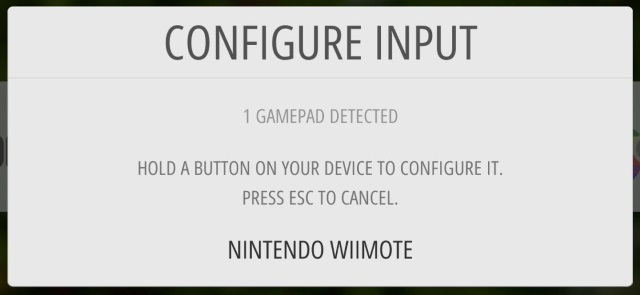
Solltet ihr Probleme mit den in retropiewii zugewiesenen Werten haben, dann könnt ihr auch andere versuchen. Hier eine Liste, was ihr alles zuweisen könnt.
/* * Copyright (c) 1999-2002 Vojtech Pavlik * * This program is free software; you can redistribute it and/or modify it * under the terms of the GNU General Public License version 2 as published by * the Free Software Foundation. */ #define KEY_ESC 1 #define KEY_1 2 #define KEY_2 3 #define KEY_3 4 #define KEY_4 5 #define KEY_5 6 #define KEY_6 7 #define KEY_7 8 #define KEY_8 9 #define KEY_9 10 #define KEY_0 11 #define KEY_MINUS 12 #define KEY_EQUAL 13 #define KEY_BACKSPACE 14 #define KEY_TAB 15 #define KEY_Q 16 #define KEY_W 17 #define KEY_E 18 #define KEY_R 19 #define KEY_T 20 #define KEY_Y 21 #define KEY_U 22 #define KEY_I 23 #define KEY_O 24 #define KEY_P 25 #define KEY_LEFTBRACE 26 #define KEY_RIGHTBRACE 27 #define KEY_ENTER 28 #define KEY_LEFTCTRL 29 #define KEY_A 30 #define KEY_S 31 #define KEY_D 32 #define KEY_F 33 #define KEY_G 34 #define KEY_H 35 #define KEY_J 36 #define KEY_K 37 #define KEY_L 38 #define KEY_SEMICOLON 39 #define KEY_APOSTROPHE 40 #define KEY_GRAVE 41 #define KEY_LEFTSHIFT 42 #define KEY_BACKSLASH 43 #define KEY_Z 44 #define KEY_X 45 #define KEY_C 46 #define KEY_V 47 #define KEY_B 48 #define KEY_N 49 #define KEY_M 50 #define KEY_COMMA 51 #define KEY_DOT 52 #define KEY_SLASH 53 #define KEY_RIGHTSHIFT 54 #define KEY_KPASTERISK 55 #define KEY_LEFTALT 56 #define KEY_SPACE 57 #define KEY_CAPSLOCK 58 #define KEY_F1 59 #define KEY_F2 60 #define KEY_F3 61 #define KEY_F4 62 #define KEY_F5 63 #define KEY_F6 64 #define KEY_F7 65 #define KEY_F8 66 #define KEY_F9 67 #define KEY_F10 68 #define KEY_NUMLOCK 69 #define KEY_SCROLLLOCK 70 #define KEY_KP7 71 #define KEY_KP8 72 #define KEY_KP9 73 #define KEY_KPMINUS 74 #define KEY_KP4 75 #define KEY_KP5 76 #define KEY_KP6 77 #define KEY_KPPLUS 78 #define KEY_KP1 79 #define KEY_KP2 80 #define KEY_KP3 81 #define KEY_KP0 82 #define KEY_KPDOT 83 #define KEY_ZENKAKUHANKAKU 85 #define KEY_102ND 86 #define KEY_F11 87 #define KEY_F12 88 #define KEY_RO 89 #define KEY_KATAKANA 90 #define KEY_HIRAGANA 91 #define KEY_HENKAN 92 #define KEY_KATAKANAHIRAGANA 93 #define KEY_MUHENKAN 94 #define KEY_KPJPCOMMA 95 #define KEY_KPENTER 96 #define KEY_RIGHTCTRL 97 #define KEY_KPSLASH 98 #define KEY_SYSRQ 99 #define KEY_RIGHTALT 100 #define KEY_LINEFEED 101 #define KEY_HOME 102 #define KEY_UP 103 #define KEY_PAGEUP 104 #define KEY_LEFT 105 #define KEY_RIGHT 106 #define KEY_END 107 #define KEY_DOWN 108 #define KEY_PAGEDOWN 109 #define KEY_INSERT 110 #define KEY_DELETE 111 #define KEY_MACRO 112 #define KEY_MUTE 113 #define KEY_VOLUMEDOWN 114 #define KEY_VOLUMEUP 115 #define KEY_POWER 116 #define KEY_KPEQUAL 117 #define KEY_KPPLUSMINUS 118 #define KEY_PAUSE 119 #define KEY_KPCOMMA 121 #define KEY_HANGUEL 122 #define KEY_HANJA 123 #define KEY_YEN 124 #define KEY_LEFTMETA 125 #define KEY_RIGHTMETA 126 #define KEY_COMPOSE 127 #define KEY_STOP 128 #define KEY_AGAIN 129 #define KEY_PROPS 130 #define KEY_UNDO 131 #define KEY_FRONT 132 #define KEY_COPY 133 #define KEY_OPEN 134 #define KEY_PASTE 135 #define KEY_FIND 136 #define KEY_CUT 137 #define KEY_HELP 138 #define KEY_MENU 139 #define KEY_CALC 140 #define KEY_SETUP 141 #define KEY_SLEEP 142 #define KEY_WAKEUP 143 #define KEY_FILE 144 #define KEY_SENDFILE 145 #define KEY_DELETEFILE 146 #define KEY_XFER 147 #define KEY_PROG1 148 #define KEY_PROG2 149 #define KEY_WWW 150 #define KEY_MSDOS 151 #define KEY_COFFEE 152 #define KEY_DIRECTION 153 #define KEY_CYCLEWINDOWS 154 #define KEY_MAIL 155 #define KEY_BOOKMARKS 156 #define KEY_COMPUTER 157 #define KEY_BACK 158 #define KEY_FORWARD 159 #define KEY_CLOSECD 160 #define KEY_EJECTCD 161 #define KEY_EJECTCLOSECD 162 #define KEY_NEXTSONG 163 #define KEY_PLAYPAUSE 164 #define KEY_PREVIOUSSONG 165 #define KEY_STOPCD 166 #define KEY_RECORD 167 #define KEY_REWIND 168 #define KEY_PHONE 169 #define KEY_ISO 170 #define KEY_CONFIG 171 #define KEY_HOMEPAGE 172 #define KEY_REFRESH 173 #define KEY_EXIT 174 #define KEY_MOVE 175 #define KEY_EDIT 176 #define KEY_SCROLLUP 177 #define KEY_SCROLLDOWN 178 #define KEY_KPLEFTPAREN 179 #define KEY_KPRIGHTPAREN 180 #define KEY_NEW 181 #define KEY_REDO 182 #define KEY_F13 183 #define KEY_F14 184 #define KEY_F15 185 #define KEY_F16 186 #define KEY_F17 187 #define KEY_F18 188 #define KEY_F19 189 #define KEY_F20 190 #define KEY_F21 191 #define KEY_F22 192 #define KEY_F23 193 #define KEY_F24 194 #define KEY_PLAYCD 200 #define KEY_PAUSECD 201 #define KEY_PROG3 202 #define KEY_PROG4 203 #define KEY_SUSPEND 205 #define KEY_CLOSE 206 #define KEY_PLAY 207 #define KEY_FASTFORWARD 208 #define KEY_BASSBOOST 209 #define KEY_PRINT 210 #define KEY_HP 211 #define KEY_CAMERA 212 #define KEY_SOUND 213 #define KEY_QUESTION 214 #define KEY_EMAIL 215 #define KEY_CHAT 216 #define KEY_SEARCH 217 #define KEY_CONNECT 218 #define KEY_FINANCE 219 #define KEY_SPORT 220 #define KEY_SHOP 221 #define KEY_ALTERASE 222 #define KEY_CANCEL 223 #define KEY_BRIGHTNESSDOWN 224 #define KEY_BRIGHTNESSUP 225 #define KEY_MEDIA 226 #define KEY_SWITCHVIDEOMODE 227 #define KEY_KBDILLUMTOGGLE 228 #define KEY_KBDILLUMDOWN 229 #define KEY_KBDILLUMUP 230 #define KEY_SEND 231 #define KEY_REPLY 232 #define KEY_FORWARDMAIL 233 #define KEY_SAVE 234 #define KEY_DOCUMENTS 235 #define KEY_BATTERY 236 #define KEY_UNKNOWN 240 #define BTN_MISC 0x100 #define BTN_0 0x100 #define BTN_1 0x101 #define BTN_2 0x102 #define BTN_3 0x103 #define BTN_4 0x104 #define BTN_5 0x105 #define BTN_6 0x106 #define BTN_7 0x107 #define BTN_8 0x108 #define BTN_9 0x109 #define BTN_MOUSE 0x110 #define BTN_LEFT 0x110 #define BTN_RIGHT 0x111 #define BTN_MIDDLE 0x112 #define BTN_SIDE 0x113 #define BTN_EXTRA 0x114 #define BTN_FORWARD 0x115 #define BTN_BACK 0x116 #define BTN_TASK 0x117 #define BTN_JOYSTICK 0x120 #define BTN_TRIGGER 0x120 #define BTN_THUMB 0x121 #define BTN_THUMB2 0x122 #define BTN_TOP 0x123 #define BTN_TOP2 0x124 #define BTN_PINKIE 0x125 #define BTN_BASE 0x126 #define BTN_BASE2 0x127 #define BTN_BASE3 0x128 #define BTN_BASE4 0x129 #define BTN_BASE5 0x12a #define BTN_BASE6 0x12b #define BTN_DEAD 0x12f #define BTN_GAMEPAD 0x130 #define BTN_A 0x130 #define BTN_B 0x131 #define BTN_C 0x132 #define BTN_X 0x133 #define BTN_Y 0x134 #define BTN_Z 0x135 #define BTN_TL 0x136 #define BTN_TR 0x137 #define BTN_TL2 0x138 #define BTN_TR2 0x139 #define BTN_SELECT 0x13a #define BTN_START 0x13b #define BTN_MODE 0x13c #define BTN_THUMBL 0x13d #define BTN_THUMBR 0x13e #define BTN_DIGI 0x140 #define BTN_TOOL_PEN 0x140 #define BTN_TOOL_RUBBER 0x141 #define BTN_TOOL_BRUSH 0x142 #define BTN_TOOL_PENCIL 0x143 #define BTN_TOOL_AIRBRUSH 0x144 #define BTN_TOOL_FINGER 0x145 #define BTN_TOOL_MOUSE 0x146 #define BTN_TOOL_LENS 0x147 #define BTN_TOUCH 0x14a #define BTN_STYLUS 0x14b #define BTN_STYLUS2 0x14c #define BTN_TOOL_DOUBLETAP 0x14d #define BTN_TOOL_TRIPLETAP 0x14e #define BTN_WHEEL 0x150 #define BTN_GEAR_DOWN 0x150 #define BTN_GEAR_UP 0x151 #define KEY_OK 0x160 #define KEY_SELECT 0x161 #define KEY_GOTO 0x162 #define KEY_CLEAR 0x163 #define KEY_POWER2 0x164 #define KEY_OPTION 0x165 #define KEY_INFO 0x166 #define KEY_TIME 0x167 #define KEY_VENDOR 0x168 #define KEY_ARCHIVE 0x169 #define KEY_PROGRAM 0x16a #define KEY_CHANNEL 0x16b #define KEY_FAVORITES 0x16c #define KEY_EPG 0x16d #define KEY_PVR 0x16e #define KEY_MHP 0x16f #define KEY_LANGUAGE 0x170 #define KEY_TITLE 0x171 #define KEY_SUBTITLE 0x172 #define KEY_ANGLE 0x173 #define KEY_ZOOM 0x174 #define KEY_MODE 0x175 #define KEY_KEYBOARD 0x176 #define KEY_SCREEN 0x177 #define KEY_PC 0x178 #define KEY_TV 0x179 #define KEY_TV2 0x17a #define KEY_VCR 0x17b #define KEY_VCR2 0x17c #define KEY_SAT 0x17d #define KEY_SAT2 0x17e #define KEY_CD 0x17f #define KEY_TAPE 0x180 #define KEY_RADIO 0x181 #define KEY_TUNER 0x182 #define KEY_PLAYER 0x183 #define KEY_TEXT 0x184 #define KEY_DVD 0x185 #define KEY_AUX 0x186 #define KEY_MP3 0x187 #define KEY_AUDIO 0x188 #define KEY_VIDEO 0x189 #define KEY_DIRECTORY 0x18a #define KEY_LIST 0x18b #define KEY_MEMO 0x18c #define KEY_CALENDAR 0x18d #define KEY_RED 0x18e #define KEY_GREEN 0x18f #define KEY_YELLOW 0x190 #define KEY_BLUE 0x191 #define KEY_CHANNELUP 0x192 #define KEY_CHANNELDOWN 0x193 #define KEY_FIRST 0x194 #define KEY_LAST 0x195 #define KEY_AB 0x196 #define KEY_NEXT 0x197 #define KEY_RESTART 0x198 #define KEY_SLOW 0x199 #define KEY_SHUFFLE 0x19a #define KEY_BREAK 0x19b #define KEY_PREVIOUS 0x19c #define KEY_DIGITS 0x19d #define KEY_TEEN 0x19e #define KEY_TWEN 0x19f #define KEY_DEL_EOL 0x1c0 #define KEY_DEL_EOS 0x1c1 #define KEY_INS_LINE 0x1c2 #define KEY_DEL_LINE 0x1c3 #define KEY_FN 0x1d0 #define KEY_FN_ESC 0x1d1 #define KEY_FN_F1 0x1d2 #define KEY_FN_F2 0x1d3 #define KEY_FN_F3 0x1d4 #define KEY_FN_F4 0x1d5 #define KEY_FN_F5 0x1d6 #define KEY_FN_F6 0x1d7 #define KEY_FN_F7 0x1d8 #define KEY_FN_F8 0x1d9 #define KEY_FN_F9 0x1da #define KEY_FN_F10 0x1db #define KEY_FN_F11 0x1dc #define KEY_FN_F12 0x1dd #define KEY_FN_1 0x1de #define KEY_FN_2 0x1df #define KEY_FN_D 0x1e0 #define KEY_FN_E 0x1e1 #define KEY_FN_F 0x1e2 #define KEY_FN_S 0x1e3 #define KEY_FN_B 0x1e4 #define KEY_BRL_DOT1 0x1f1 #define KEY_BRL_DOT2 0x1f2 #define KEY_BRL_DOT3 0x1f3 #define KEY_BRL_DOT4 0x1f4 #define KEY_BRL_DOT5 0x1f5 #define KEY_BRL_DOT6 0x1f6 #define KEY_BRL_DOT7 0x1f7 #define KEY_BRL_DOT8 0x1f8 /* * Relative axes */ #define REL_X 0x00 #define REL_Y 0x01 #define REL_Z 0x02 #define REL_RX 0x03 #define REL_RY 0x04 #define REL_RZ 0x05 #define REL_HWHEEL 0x06 #define REL_DIAL 0x07 #define REL_WHEEL 0x08 #define REL_MISC 0x09 /* * Absolute axes */ #define ABS_X 0x00 #define ABS_Y 0x01 #define ABS_Z 0x02 #define ABS_RX 0x03 #define ABS_RY 0x04 #define ABS_RZ 0x05 #define ABS_THROTTLE 0x06 #define ABS_RUDDER 0x07 #define ABS_WHEEL 0x08 #define ABS_GAS 0x09 #define ABS_BRAKE 0x0a #define ABS_HAT0X 0x10 #define ABS_HAT0Y 0x11 #define ABS_HAT1X 0x12 #define ABS_HAT1Y 0x13 #define ABS_HAT2X 0x14 #define ABS_HAT2Y 0x15 #define ABS_HAT3X 0x16 #define ABS_HAT3Y 0x17 #define ABS_PRESSURE 0x18 #define ABS_DISTANCE 0x19 #define ABS_TILT_X 0x1a #define ABS_TILT_Y 0x1b #define ABS_TOOL_WIDTH 0x1c #define ABS_VOLUME 0x20 #define ABS_MISC 0x28
Zum Schluß noch eine Liste der zur Verfügung stehenden Buttons und Achsen…
# Achtung: Dies ist nur eine Liste der Buttons und Achsen, # es ist KEINE Configdatei!! # Wiimote Buttons Wiimote.Up Wiimote.Down Wiimote.Left Wiimote.Right Wiimote.A Wiimote.B Wiimote.Minus Wiimote.Plus Wiimote.Home Wiimote.1 Wiimote.2 # Wiimote Achsen Wiimote.Dpad.X Wiimote.Dpad.Y # Nunchuk Buttons Nunchuk.C Nunchuk.Z # Nunchuk Achsen Nunchuk.Stick.X Nunchuk.Stick.Y # Classic-Controller Buttons Classic.Up Classic.Down Classic.Left Classic.Right Classic.Minus Classic.Plus Classic.Home Classic.A Classic.B Classic.X Classic.Y Classic.ZL Classic.ZR Classic.L Classic.R # Classic-Controller Achsen Classic.Dpad.X Classic.Dpad.Y Classic.LStick.X Classic.LStick.Y Classic.RStick.X Classic.RStick.Y Classic.LAnalog Classic.RAnalog
Um weitere WiiMotes einzurichten, müsst ihr nur (wie oben gezeigt) die dazugehörigen MAC-Adressen ermitteln und dann für jeden Controller einen wminput-Aufruf in die /etc/rc.local aufnehmen.
Mehr fällt mir erst mal nicht ein, damit solltet ihr jetzt eigentlich eure WiiMotes inkl. Nunchuk bzw. Classic-Controller einrichten können.


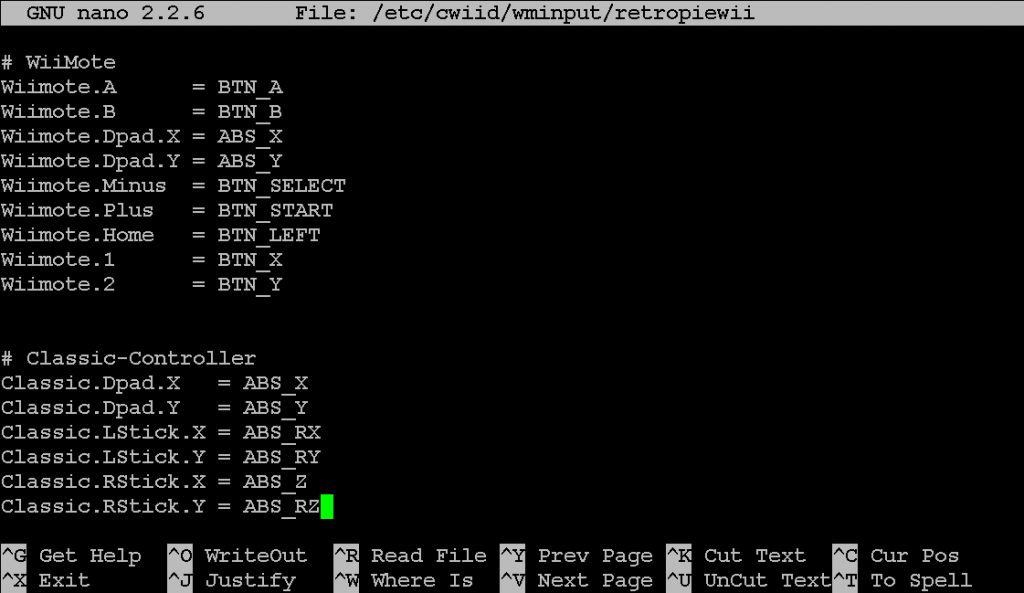


 (16 Bewertungen | Ø 4,06 von 5 | 81,25%)
(16 Bewertungen | Ø 4,06 von 5 | 81,25%)
Hallo nochmal Jörn,
Frage: Warum hängt die Wiimote immer wieder kurz?
Sonst alles normal, nur dass der controller manchmal hängt
Hi ich habe die Retropie V.4.3 und ich bekomme bei dem letzten schritt vor dem Reboot wenn ich die Datei speichern möchte diese Fehlermeldung : Error writing /etc/cwiid/wminput/retropiewii: No surch file or Directory.
könnt ihr mir sagen wo der fehler liegt?
Kann mir jemand sagen, wozu ich die Datei /etc/cwiid/wminput/retropiewii brauche?
Ich muss den Controller doch eh beim Start von EmulationStation konfigurieren.
Oder habe ich was falsch gemacht?
Vielen Dank.
Hi,
Erstmal ein dickes Danke für die Erklärungen.
Ich habe allerdings eine Frage/Problem. Vielleicht kann mir die Community ja weiterhelfen?!
Ich möchte 2 WII U Pro Controller benutzen. Ich habe an meinem Pie beide Controller via Bluetooth verbunden und configuriert. Allerdings werden beide Controller als Master erkannt. Im Spiel selbst funktioniert nur ein Controller. Wie bekomme ich das konfiguriert, dass beide Controller benutzt werden können? Geht das überhaupt via Bluetooth? Im Bluetooth Menü werden beide angezeigt, dass die verbunden sind.
Über Hilfe von euch freue ich mich sehr!
Mit freundlichen Grüßen
Speedyconzale
Hallo Jörn, hallo liebe Pi-Bastler,
ich kann Dank der Hilfe dieses Tutorials meine 2 Wiimotes mit Retropie nutzen. Dafür schon einmal vielen Dank!
Viel wichtiger für einige Leser dürfte aber die Tatsache sein, dass ich über zwei Probleme gestolpert bin, die hier auch schon erwähnt wurden, bisher aber nicht behoben werden konnten. In meinem Fall konnte ich die Ursache lokalisieren und entsprechend beheben. Vorweg: Wer sich NUR an dieses Tutorial hält und NICHTS nebenbei auf eigene Faust versucht, bleibt vermutlich von den Fehler verschont…
Fehler 1: Die Wiimote funktioniert in der Emulationstation gar nicht.
Das ist bei mir passiert, weil ich einen Tippfehler in der Konfigurationsdatei “retropiewii” hatte (ein Y war klein geschrieben). Herausgefunden habe ich das, indem ich den Befehl, der sonst in der rc.local ausgeführt wird, manuell ausgeführt habe (nicht als daemon, ohne &):
sudo wminput -w -c retropiewii 00:25:A0:12:34:56
In meinem Fall erhielt ich eine Fehlermeldung mit dem Verweis auf line 37 in der Konfigurationsdatei retropiewii. So konnte ich den Tippfehler finden.
Fehler 2: socket connect error (control channel)
Dieser Fehler kam zustande, weil ich die Wiimotes selbständig im Bluetooth-Menü der Emulationstation gekoppelt hatte. Das sollte man nicht tun, denn wminput läuft im Hintergrund als Daemon und übernimmt das schon. Falls nicht, schaut mal Fehler 1 an.
Zusatz: für die zweite Wiimote habe ich übrigens eine Kopie von “retropiewii” als “retropiwi2” erstellt und dort die letzte Zeile in “Plugin.led.Led2 = 1” geändert. Wird die zweite Wiimote in rc.local mit
sudo wminput -d -c retropiewi2 00:25:A0:12:34:56 &
aufgerufen, so leuchtet nach dem Koppeln die zweite LED.
Viele Grüße,
Michael
Hallo,
danke zunächst für die mühevolle Anleitung!
Leider habe ich das gleiche Problem wie romxuk am 15. Februar 2017 um 16:50.
Ich kann die Wiimote über Bluetooth verbinden, in der Retropie Ebene werden aber bei der Inputconfiguration nur die Pfeiltasten als Tastatur erkannt. die anderen Tasten zeigen keine Reaktion.
Auch in Retroarch kann beim Inputmenü keine Wiimote ausgewählt werden.
Habe die Schritte mehrmals kontrolliert und konnte keinen Fehler finden.
Hast du vielleicht eine Ahnung was ich falsch gemacht haben könnte?
Über eine Antwort wäre ich sehr freuen 🙂
große Ideen habe ich leider auch nicht.
Jedes Mal, auch nach dem Post von romxuk, wenn ich die WiiMote zum Test neu einrichte, klappt es, wie oben beschrieben.
Hast du denn auch einen Pi3 oder verwendest du einen anderen?
Leider habe ich auch das selbe Problem wäre schön wenn man irgend einen Lösungsweg dafür hätte
mfg
willo
Worked for me on one controller. Add a second and added the mac address in the script. Both remotes function, but not accurately. Yes, there maybe some errors somewhere but games are playable with just one controller configured.
Thanks for all your work!
Hallo,
Bei mir (Raspi2) Stürzt immer der Pi mit der Fehlermeldung
“WARNING: Axis Duplicate” oder so ab…
Habe keine Ahnung wo der Fehler bei mir liegen könnte…
Bitte um Hilfe
Hat sich erledigt XDD hab das &-Zeichen nach der Mac-Adresse weggelassen; Das war der Fehler 🙂
bist du sicher?
Das & am Ende sorgt eigentlich nur dafür, dass die Shell den Befehl im Hintergrund ausführt und nicht wartet, bis er erledigt ist. Es sollte eigentlich nur den Startvorgang beschleunigen.
Es kann aber natürlich durchaus ein Timingproblem sein, das bei mir bisher evtl. nur nie aufgetreten ist. Ich werde bei der nächsten überarbeitung dann evtl. doch besser auf das & verzichten.
This does not work for me for some reason, all steps followed but I can still only use directions on wiimote and classic and it still shows the device as keyboard in emulation station.
No problem here!
I tried it step by step and it worked like a charm.
Hi,
danke für die tolle Anleitung. Hat fast alles geklappt. Ein wichtiger Hinweis ist die manuelle Input-Belegung in Retroarch.
Folgendes Problem tritt bei mir auf: Wenn ich in einem SNES Spiel nach Rechts drücke, wird gleichzeitig auch ein Druck auf A registriert. Im Retroarch ist DPad Right 0+ und der A-Button 0. Kann es damit zusammen hängen? Habe übergangsweise DPad Right statt auf dem digitalen Kreuz auf den Analogstick des Classic Controllers gepackt. So funktioniert es gut, aber gibt es auch eine saubere Lösung. Ist das Phänomen bekannt und wie kann es dazu kommen?
MfG
…habe alles akribisch genau nach Anleitung gemacht, leider wird meine wiimote nicht erkannt, unter retropie setup wird es wie geahbt erkannt, dann aber wie gehabt Authorosierungsfehler. Idee worans liegen könnte?
ich richte seit Jahren die WiiMote so ein und habe bisher keine Probleme festgestellt.
Du kannst ja mal eine andere Methode versuchen.
…kann es evtl. damit zusammen hängen, dass ich retropie “auf” raspbian installiert habe?
Hallo, habe alles genau nach Anleitung befolgt. Die Wiimotes funktionieren auf der Emulation Station-Oberfläche auch tadellos. Sobald ich jedoch ein Spiel starte (egal ob NES, SNES, MegaDrive etc.), sind sie komplett ohne Funktion. Hab ich irgendwas vergessen, noch einzustellen?
I have connected my Wiimote to retropie but it is not detected when I go to configure input. I am running version 4.1.
have you followed all the steps I described?
Btw.: You can find an english text about how to setup up the WiiMote at the official RetroPie-Wiki.
Hallo Jörn,
der Wii Classic-Controller funktionierte soweit bei mir.
Jedoch bekomme ich beim neustarten oder herunterfahren immer diese Fehlermeldungen (werde förmlich zugespamt) ” socket connect error (control channel)”
Dieser Fehler muss zudem mit dem WLAN auf irgendeinerweise zusammenhängen. Ich bin nämlich durch Zufall drauf gestoßen, nachdem immer wieder “irgendwann” meine WLAN Leitung so zusammenbrach, dass sie weder auf dem RB Pi3 funktionierte noch irgendein WLAN Gerät bei mir zuhause ging. Nachdem ich zum 100x mal den Pi neuinstallierte funktionierte er einwandfrei.. bis ich eben den Classic-Controller nach Anleitung installierte, dann kam wieder der Socket Error + dass das WLAN komplett abschmierte.
Hast du irgendeine Lösung für mich?
aber da habe ich jetzt auch keine Lösung parat. Mit ist so ein Verhalten noch nicht untergekommen.
Raspberry Pi 3 – Jessie |
Das Problem mit dem WLAN habe ich auch. Es liegt definitv ein Konflikt vor, dass erst nach dem Umsetzen dieses Tutorials auftritt. Ich kann ihn auch direkt dieser Installation zuordnen. Update + Upgrade haben keinen Einfluß.
Davon abgesehen ist die Anleitung gut aufgemacht und funktioniert in Bezug auf die Installation von wiimotes.
die oben beschriebene Vorgehensweise, entspricht im Großen und Ganzen, eigentlich der in der RetroPie-Wiki beschriebenen und empfohlenen Methode.
Dort findet ihr auch noch zwei weitere Möglichkeiten, vielleicht bringen die ja eine Besserung.
Hallo Jörn,
diese Frage muss nicht veröffentlicht werden. Ich besitze einen neuen Raspberry Pi 3 und habe Retropie 3.7 installiert, es ist auf dem neuesten Stand.
Innerhalb der Emulationstation wird meine Wiimote nicht erkannt (LEDs hören auf zu Blinken, keines leuchtet mehr, bei Configure Input wird sie nicht aufgeführt). Ich habe die Anleitung (super-verständlich geschrieben, herzlichen Dank!) genau befolgt und bereits mehrfach auf Tippfehler überprüft. Auch die Anleitung zum Einrichten von Bluetooth habe ich durchgelesen und mittlerweile die beiden Zeilen zum Starten der Suche nach Bluetooth-Geräten in der rc.local Datei ergänzt. Leider alles ohne Erfolg.
Eine Fehlermeldung wird nicht angezeigt. Wie und wo könnte ich nach Fehlern suchen oder anzeigen lassen.
Ich hoffe, trotz meiner wenigen Informationen können Sie mir vielleicht doch weiterhelfen meine Wiimote einzusetzen.
Dankeschön und viele Grüße – Tom
ich denke, dies ist auch für andere User interessant.
Ich habe es eben nochmal mit der WiiMote und einem frischen Image durchgespielt. Es sieht so aus, als bräuchte man mittlerweile (wie beim
ping) einsudovor dem Treiber.Ändere mal deine
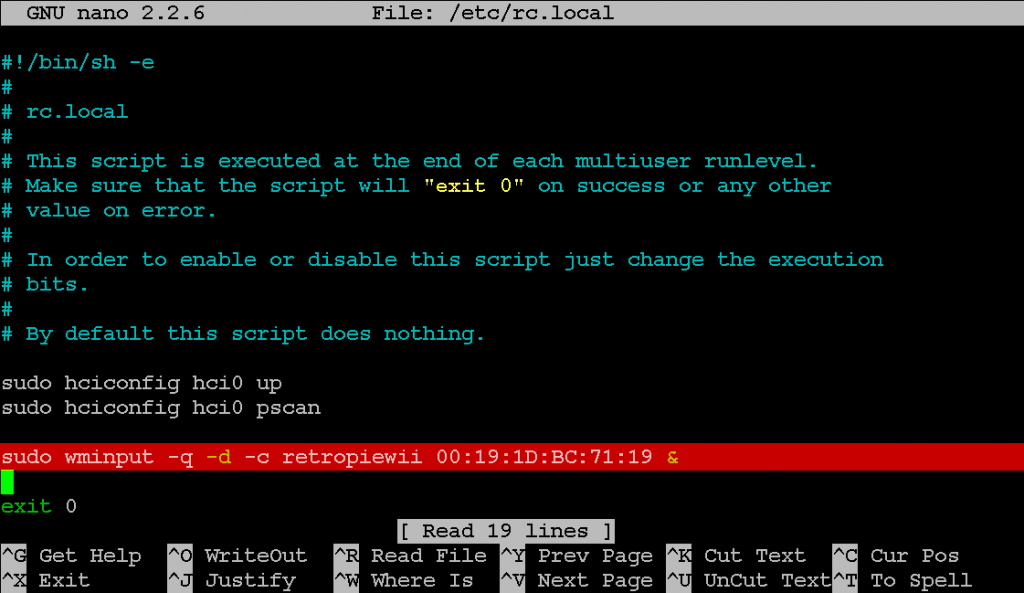
/etc/rc.localwie hier (natürlich mit deiner MAC-Adresse):Es wäre nett, wenn du eine Rückmeldung geben könntest (egal ob positiv oder negativ).
Gruß,
Jörn
Danke für die schnelle Rückmedung Jörn!
Leider hat auch das Voranstellen des “sudo” noch keine Änderung ergeben – die Wiimote wird nicht erkannt. Hab’s auch mit einer anderen Wiimote (mit deren MAC-Adresse) getestet, leider das gleiche Ergebnis.
Viele Grüße – Tom
Hast du eigentlich einen Pi3 oder verwendest du einen anderen mit Bluetoothstick?
Geh mal nach dem Neustart ins Terminal und kontrolliere mit
hciconfig, ob nochUP RUNNIG PSCANangezeigt wird. Falls nicht, gib mal direktsudo hciconfig hci0 pscanein und kontrolliere, ob sich die WiiMote jetzt verbinden lässt.Wenn
UP RUNNIG PSCANausgegeben wird und die WiiMote nicht will, gib mal die Treiberzeile aus derrc.localdirekt im Terminal ein und versuche eine Verbindung herzustellen.Gruß,
Jörn
Guten Morgen Jörn,
ich habe einen Pi 3. Das “up running pscan” wurde angezeigt. Das hatte ich auch schon früher überprüft. Nachdem ich die Treiberzeile direkt im Terminal eingegeben habe, konnte die Verbindung hergestellt werden.
Mittlerweile habe ich die SD-Karte nochmals entnommen, eingelegt und die Treiberzeile wieder zurück in die rc.local geschrieben. Verbindung kann wieder hergestellt werden – super! Es klappt.
Herzlichen Dank! Es freut sich der Tom!
Könnt ihr das mit der Treiberzeile genauer definieren? Ich habe exakt das selbe Problem wie Tom aber verstehe nicht was ich genau machen muss. Totaler Neuling!
Danke!
sorry für die späte Antwort, aber ich war die letzten 10 Tage in England.
Im Prinzip geht es um diesen Kommentar. Scroll einfach ein Wenig rauf und wirf einen Blick aufs Bild. Es wird aber auch oben im Hauptbeitrag erwähnt.
Hallo! Super Anleitung, funktioniert perfekt!
Leider möchte ich gerne die Spiele mit einer Taste speichern und laden. Dabei wären die physikalischen Tasten A und B perfekt für mich.
Aber ich schaffe es nicht?
Hätte unter /opt/retropie/configs/all/retroarch.cfg folgende Zeilen hinzugefügt:
input_save_state_btn = “BTN_X”
input_load_state_btn = “BTN_Y”
jedoch ohne Erfolg. Kann mir jemand helfen? Danke!
Hallo!
Habe alles durch lt. Anleitung jedoch erkennt er mir die WiiMote nicht. Im Emulation Station wird das Gerät einfach nicht erkannt.
Auch mit der oben angeführten Config Datei erhalte ich immer beim Starten sehr viele Fehlermeldungen “unexpected character”.
Jemand eine Idee?
Danke!
erledigt, sorry!
Hi!
Die Anleitung hat ganz gut geklappt auch für nen Anfänger wie mich. Ich habe allerdings das Problem das der Bluetooth dongle zwar meine Wiimote erkennt sie lässt sich in weiterer folge auch anmelden nur kann ich sie nicht konfigurieren sprich retropie wird von ihr nicht “angesprochen” meine eingaben habe ich mittlerweile mehrmals überprüft.
es scheint aber trotzdem irgendwo ein Fehler zu stecken.
jstest /dev/input/js0versucht, um den ‘Joystick‘ zu testen?Hallo,
kann ich auch den neueren Wii Remote Plus (RVL-CNT-01-TR) Controller verwenden?
keine Ahnung, ich habe nur die abgebildete WiiMotion. Falls du bereits eine ‘Plus’ hast, probiere es doch einfach und poste dann deine Erfahrung für andere hier.
Moin,
vielen dank für die Anleitung, habe soweit alles zum laufen bekommen. Wo es nun aber scheitert ist das die Wiimote mit Classic im Menü ohne Probleme funktioniert, aber sobald ich z.B SNES starte geht dort nur die B und die ZL Taste!? Habe schon mit meinen Anfänger fähigkeiten auch die anleitung mir retroarch probiert (wohl ohne Erfolg) und bekomme es einfach nicht zum laufen.
Bitte um Hilfe
Grüße aus
Hamburg 🙂
hast du schon versucht den Controller manuell einzurichten? Ich bevorzuge diesen Weg, der klappte bei mir bisher immer.
Nach sehr langem rum probieren, hat es nun funktioniert 🙂
da karm echt Frut auf, da unterschiedliche USB Gamepads sofort funktioniert haben.
meine lösung war
retropie -> Configure Retroarch / Launch Retroarch RGUI
settings ->input -> User 1 Bind All
und überprüft mit settings ->input User 1 Binds
was mir noch fehlt ist die einstellung das ich mit dem am besten Home button oder start + select ins Hauptmenü zurück komme
habe eine otion gesehen mit Down + L1 + L2 + Y aber das funktioniert nicht.
grüße & danke
PS: PS4 Controller mit Bluetooth wäre noch sehr interessant mit USB geht es ohne probleme
“was mir noch fehlt ist die einstellung das ich mit dem am besten Home button oder start + select ins Hauptmenü zurück komme”
Dazu habe ich wie in dieser Anleitung:
https://github.com/RetroPie/RetroPie-Setup/wiki/Wiimotes-with-classic-controllers
Die Datei /opt/retropie/configs/all/retroarch.cfg mit folgenden Zeilen ergänzt:
savestate_auto_save = true
savestate_auto_load = true
input_enable_hotkey_btn = “8”
input_exit_emulator_btn = “9”
input_menu_toggle_btn = “10”
Funktioniert nicht ganz wie gedacht, z.B. ich komme ins RGUI Menü mit Start + Home statt nur Home. Bei der letzten Zeile habe ich die “10” mit der “7” ergänzt (bei mir ist das der rechte Trigger) und kann damit ins RetroArch Menü zu kommen. Start + Select zum Spiel verlassen und in die Emulationstation zurückkehren klappt.
Die Buttons für RetroArch habe ich über RetroPie Eintrag im Hauptmenü -> Configure Retroarch Keyboard/Joystick eingestellt.
Hallo wollte mein Wiimote Controller an mein respberry pi 2
mit Retropie 3.0 beta 2 verbinden hat alles soweit geklappt nur der Wiimote wir nicht erkannt. Bluetooth läuft und erkennt ihn, nur Retropie nicht. Wo könnte noch ein Fehler sein.
ohne eine Fehlermeldung kann ich natürlich nur raten. Wenn alle Schritte funktioniert haben, dann könnte es ein Tippfehler sein. Stimmen die Angaben in den bearbeiteten Dateien wirklich?